Personalizarea aspectului Windows 8
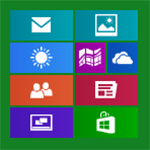
Pentru Windows 8 lecții pentru începători
Mutați cursorul mouse-ului la un colț al dreptului la Charms bar deschis. Faceți clic pe „Setări“ în partea de jos și selectați „Modificare setări PC“.
Opțiunea „Personalizare“ este selectată de tine implicit.
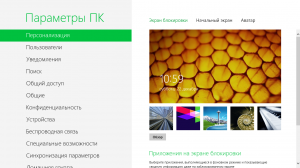
Setări Windows 8 personalizare (click pentru imagine mai mare)
Schimbarea de blocare a ecranului
- În setările de personalizare punctul, selectați „Blocare ecran“
- Selectați una dintre imaginile ca imagine de fundal pentru ecranul de blocare din Windows 8. Puteți selecta desenul făcând clic pe butonul „Browse“.
- Ecranul de blocare apare după câteva minute de nici o acțiune de către utilizator. În plus, acesta poate fi accesat făcând clic pe pictograma utilizatorului pe ecranul de start al Windows 8 și selectând „Block“. Un efect similar este produs prin apăsarea hotkey Win + L.
Schimbarea imaginii de fundal a ecranului inițial
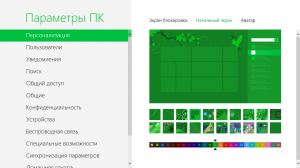
Schimbarea imaginii de fundal și schema de culori
- Setările de personalizare, selectați „ecranul de pornire“
- Schimbarea imaginii de fundal și schema de culori în funcție de preferințele dumneavoastră.
- Pentru a afla cum să adăugați propria schemă de culoare și imagine de fundal de ecran de pornire în Windows 8, voi scrie, instrumente standard nu poate face acest lucru.
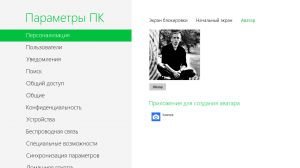
aplicații locație de pe ecranul de start al Windows 8
Cel mai probabil, veți dori să schimbați locația de aplicații Metro pe ecranul de start. Este posibil să doriți să dezactivați animații pe unele plăci, iar unele chiar eliminat de pe ecran, fără a îndepărta aplicația.
- Pentru a muta o aplicație într-o altă locație, pur și simplu trageți țiglă în locația dorită
- Dacă doriți să activați sau să dezactivați afișarea de plăci vii (animate), faceți clic dreapta pe mouse-ul pe ea, și, în partea de jos a meniului pop-up, selectați „Dezactivează dale dinamice.“
- Pentru a aranja o aplicație pe ecranul de întâmpinare, faceți clic dreapta pe un loc gol al ecranului inițial. Apoi, în meniul, selectați „Toate aplicațiile“. Găsiți aplicația preferată, și făcând clic pe butonul din dreapta al mouse-ului, selectați „Pin la ecranul de pornire“ din meniul de comenzi rapide.
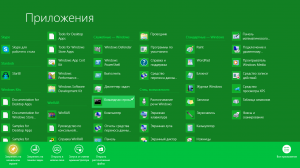
Fix aplicația de pe ecranul de start
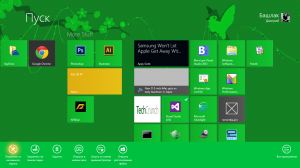
Eliminați aplicația din ecranul inițial de Windows 8
Creați grupuri de aplicații
Pentru a aranja aplicațiile de pe ecranul de start în grup ușor, și, de asemenea, pentru a da numele acestor grupuri, procedați în felul următor:
- Trageți la cererea dreapta la zona liberă a ecranului inițial pentru Windows 8. Elibereaza-te de ea, atunci când vezi că a existat un separator de grup. Ca rezultat, gresie vor fi separate de aplicarea grupului anterior. Acum puteți adăuga la acest grup, și alte aplicații.
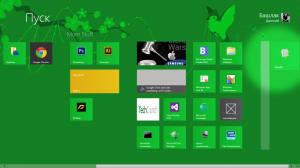
Creați un nou grup de aplicații Metro
Schimbă numele grupului
Pentru a schimba numele grupurilor de aplicații de pe ecranul de start al Windows 8, faceți clic pe mouse-ul în colțul din dreapta jos al ecranului de start, rezultând într-o scară redusă a ecranului. Vei vedea toate grupurile, fiecare fiind format din mai multe pictograme pătrate.
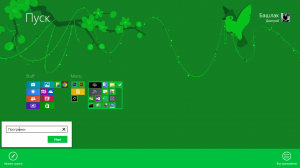
Schimbarea numelor grupurilor de aplicații
Faceți clic dreapta pe un grup de șoareci, care este necesar să se stabilească un nume, selectați „numele grupului“. Introduceți numele grupului dorit.
Și dintr-o dată, și va fi interesant: